Как откатить обновления на CMS WordPress
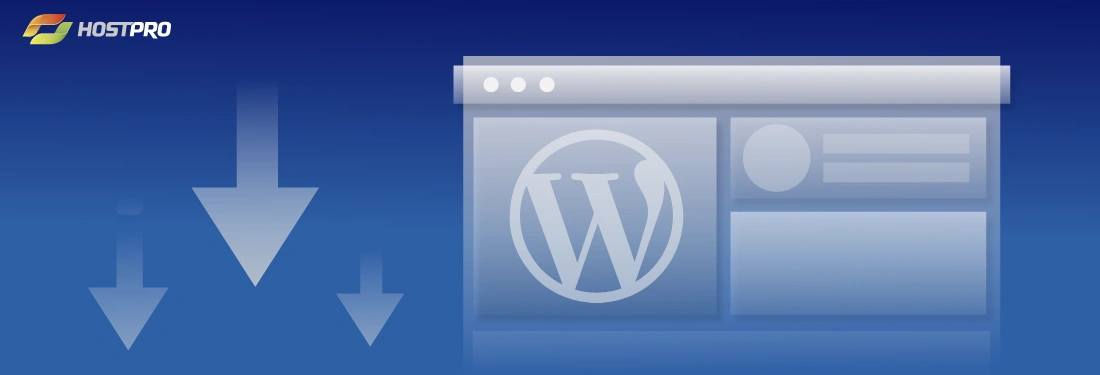
Все мы знаем, что обновление системы это её улучшение и обеспечение стабильности посредством исправления существующих багов и устранения уязвимостей. Но чаще всего после этого возникает много проблем с совместимостью плагинов, модулей или шаблонов и другие проблемы, которые сказываются на работе ресурса.
Что делать, если после обновления ВордПресс до последней версии часть файлов или плагинов перестали корректно отображаться?
В данном случае необходимо откатить версию WordPress.
Есть два способа даунгрейда версии WordPress:ручная замена файлов и с помощью плагина.
Мы рекомендуем выбирать первый вариант так как он более надежный. Но, если данная процедура кажется вам слишком сложной и вы имеете недостаточно навыков, то можно использовать второй способ.
Для начала разберем первый способ.
Даунгрейд WordPress вручную
Перед выполнением работ обязательно создайте backup базы данных. Для этого в панели управления переходите в раздел «Базы данных», или «Базы данных MySQL» и переходите в меню «phpMyAdmin».
После чего скачайте подходящую версию WordPress. Загрузить её можно на сайте официального поставщика https://wordpress.org/download/releases/.
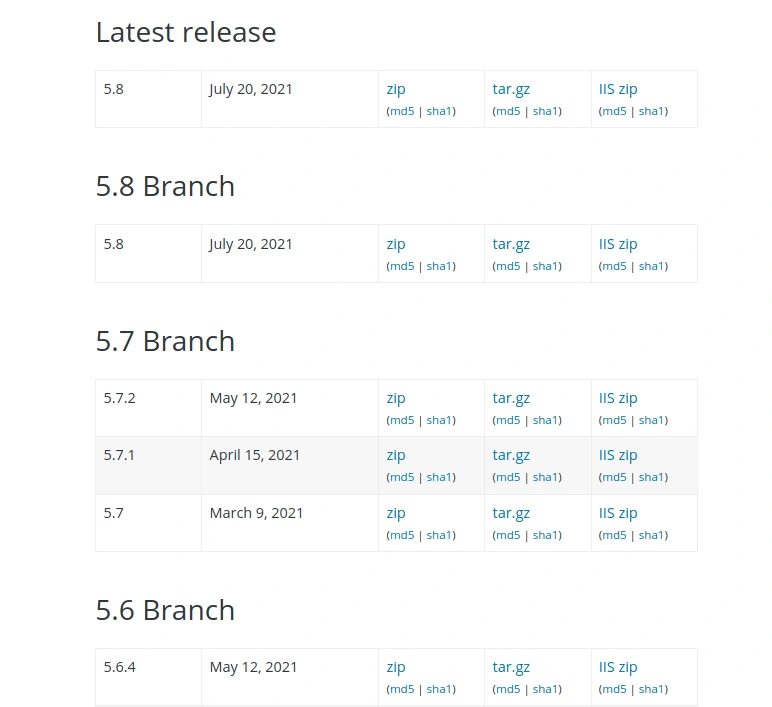
Отключите установленные плагины в админ панели WordPress. Можно воспользоваться массовой деактивацией: в разделе Плагины — Установленные — вверху списка отметьте галочкой все плагины в функции “Действия” выберите “Деактивировать”.
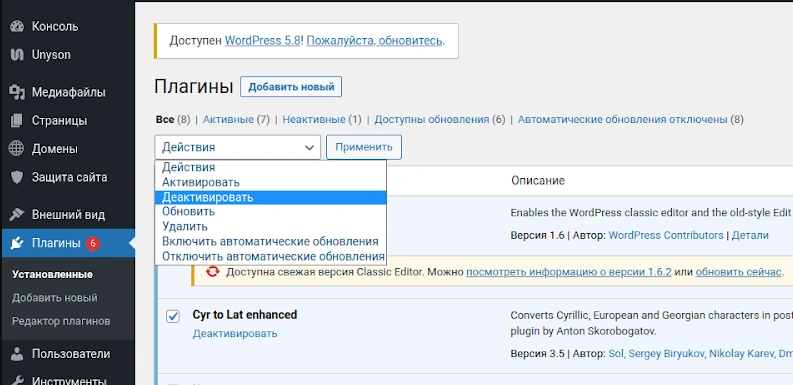
С помощью FTP и FileZilla получите доступ к файлам вашего сайта, и удалите каталоги wp-admin и wp-includes.
Удалять нужно только перечисленные два каталога и никаких других. Это важный момент так как удаление других каталогов скажется на работоспособности сайта.
Далее загрузите все файлы (кроме каталога wp-content) с загруженной версии WordPress. Подтвердите перезапись файлов.
Затем перейдите на серверную часть вашего сайта. При необходимости воспользуйтесь функцией «Обновить базу данных WordPress».
После этого авторизуйтесь на своем сайте.
Теперь у вас должен быть доступ и вы используете старую версию WordPress.
На этом этапе вы можете повторно активировать свои плагины.
Вы также можете отключить автоматические обновления, чтобы в это время WordPress не установил другую версию. Когда проблема будет устранена, вы сможете вернуться к последней версии WordPress с экрана «Обновления» на панели инструментов.

Второй способ:
Плагин WP Downgrade
Установите WP Downgrade после резервного копирования вашего сайта:
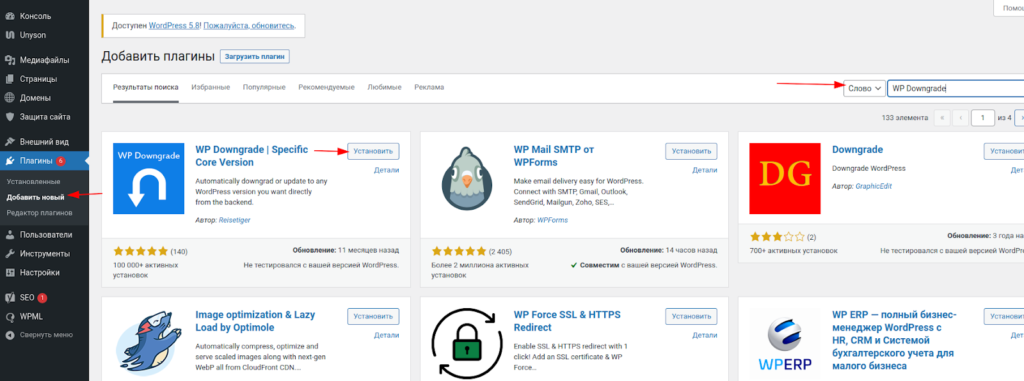
Затем перейдите в Настройки> WP Downgrade и введите свою целевую версию WordPress в соответствующее поле:
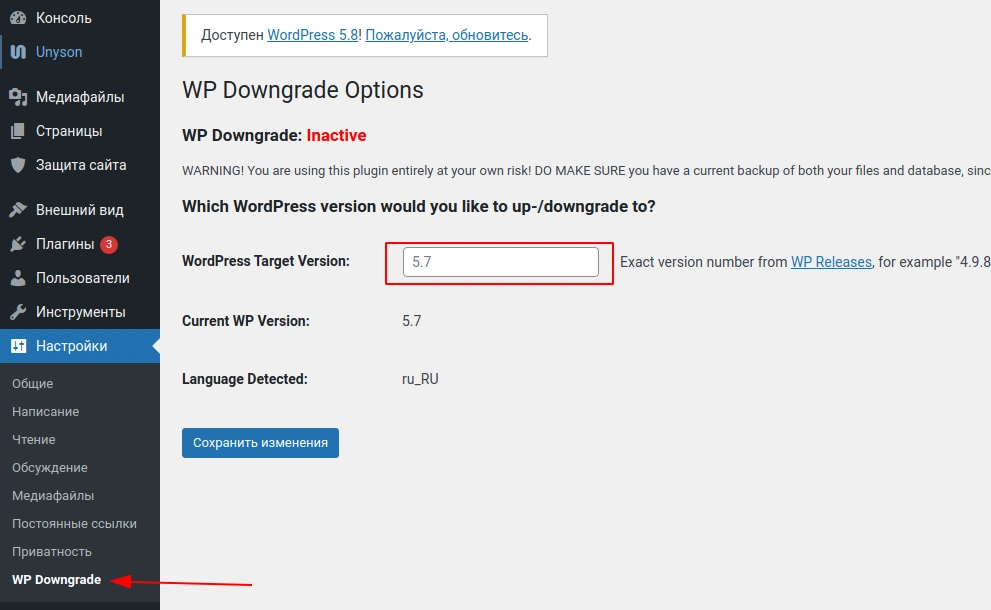
Нажмите «Сохранить изменения» и перейдите на экран «Обновления». Вы увидите, что ваша целевая версия теперь указана как «последняя версия WordPress».
Нажмите кнопку «Переустановить сейчас», чтобы завершить переход на более раннюю версию. WordPress будет запускать обычное обновление, а затем вы должны увидеть приветственное сообщение для вашей целевой версии:
Чтобы переустановить самую последнюю версию WordPress после того, как вы закончите устранение неполадок, вам нужно вернуться в Настройки> WP Downgrade. Вы можете изменить целевую версию на последнее обновление, а затем повторить процесс, описанный выше.
Что делать, чтобы уберечь себя от потери работоспособности сайта, вызванной обновлением CMS?
- Фундаментальное правило не только при обновлениях, но и при внесении серьезных изменений на сайт — обязательно перед обновлением системы создавайте полный бекап сайта.
В случае чего, вы сможете быстро восстановить сайт из резервной копии.
Напомним, что на нашем общем хостинге, в том числе на тарифах WordPress бесплатное гарантированное 30-дневное бекапирование.
- Не спешите обновлять систему сразу же после выхода нового обновления.
Чаще всего после выхода обновления разработчики исправляют баги и ошибки на основе отзывов пользователей. Поэтому рекомендуем подождать некоторое время пока обновление не пофиксят.
- Можно иметь тестовую версию сайта, на которой проводить подобные обновления перед апгрейдом основной версии сайта.
Вывод:
Обновление системы и ее компонентов всегда важная мера обеспечения безопасности и стабильной работы сайта.
Но иногда могут возникнуть трудности в результате несовместимости тем, модулей, плагинов и обновленной системы.
Для того чтобы восстановить сайту работоспособность можно прибегнуть к временному понижению версии WordPress до предыдущей. Данный гайд поможет вам вернуть стабильную работу сайта.
Если же у вас остались нерешенные вопросы или вам нужна помощь, обращайтесь в нашу круглосуточную тех.поддержку, мы с радостью вам поможем.
Возможно, вас заинтересует
В пространстве современных технологий существует огромное количество систем управления контентом (Content Management System). И...
Вы можете быть владельцем самого привлекательного веб-сайт на WordPress. Но, если не провели должных...
Наши поздравления! Вы закончили сложный процесс разработки сайта и теперь готовы к его успешному...
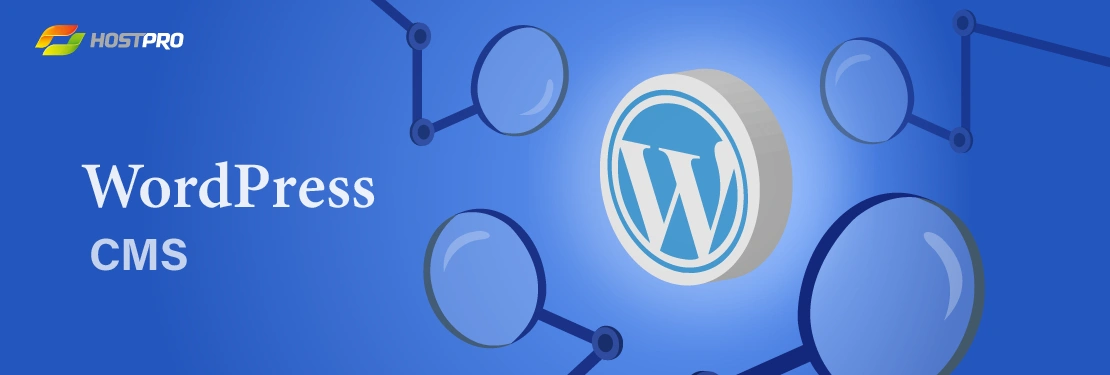


Наш телеграм
с важными анонсами, розыгрышами и мемами
Присоединиться